식 연결
표현식을 통해 한 노드의 매개 변수를 링크하고 다른 노드의 매개 변수 값을 제어 할 수 있습니다. 연결 식을 만들 때 아래 표에 나열된 요소를 입력하십시오. 각 요소는 마침표로 구분해야합니다.
|
요소 |
기술 |
|
노드 이름 |
소스 매개 변수가있는 노드 (예 : Transform1). |
|
매개 변수 이름 |
소스 값이있는 매개 변수 이름 (예 : translate). 이름은 내부적으로 정의되어 있으며에 표시된 매개 변수의 레이블과 일치하지 않을 수 있습니다. Nuke 상호 작용. 필요한 경우 마우스 포인터로 매개 변수 필드 위로 마우스를 가져 가면 해당 이름이 팝업 툴팁에 나타납니다. |
|
자식 매개 변수 이름 (선택 과목) |
일부 매개 변수에는 x 및 y 축의 필드 또는 빨강, 녹색 및 파랑 채널과 같은 하위 매개 변수가 포함됩니다. 하위 매개 변수 이름은 매개 변수 필드 앞에 표시되는 레이블과 일치합니다 (예 : x). |
|
시각 |
기본적으로 연결 식은 현재 프레임 번호에서 값을 가져 오지만 다른 프레임의 값을 정적으로 또는 동적으로 (즉, 시간적 오프셋으로) 읽을 수 있습니다. 주어진 프레임의 정적 값을 읽으려면 괄호 안에 해당 프레임 번호를 입력하면됩니다 (예 : (10)). 시간이 오프셋되어 있지만 동적 값을 읽으려면 다음을 입력하십시오. t, 시간에 대한 변수 다음에 a + (정방향 오프셋) 또는 - (후진 오프셋의 경우) 다음에 오프셋 할 프레임 수를 나타내는 숫자가옵니다. 예를 들어 (t-2) 현재 프레임에서 두 프레임 뒤로 값을 캡처합니다. |
따라서 10 번째 프레임에서 Transform 노드의 x translation 필드에서 값을 가져 오는 연결 식을 만들려면 다음을 입력합니다. = 매개 변수에서 표현식 대화 상자를 열고 Transform1.translate.x(10) 대화 상자에서 Expression 들.
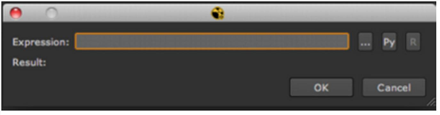
아래 단계는 연결 식 작성 프로세스를 요약합니다.
다른 매개 변수에서 값 참조
다른 매개 변수에서 값을 참조하려면-방법 1 :
| 1. | 대상 매개 변수 (다른 매개 변수에서 값을받는 매개 변수)를 클릭하십시오. |
| 2. | 표현식 대화 상자를 표시하려면 매개 변수를 마우스 오른쪽 버튼으로 클릭하고 Add expression, |
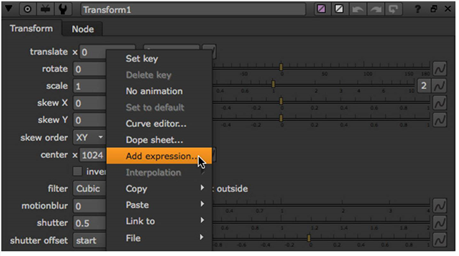
OR 유형 = 매개 변수 필드에
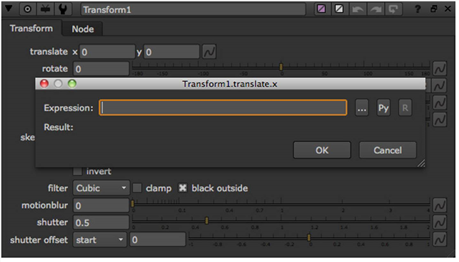
| 3. | 대화 상자가 열리면 소스 매개 변수가 포함 된 노드 이름과 마침표를 입력하십시오. (각 노드는 이름을 눈에 띄게 표시합니다.) |
| 4. | 여러 줄 표현을 입력하려면 여러 줄 편집 필드 단추를 클릭하면됩니다. |
| 5. | 소스 매개 변수의 이름과 마침표로 노드 이름을 따릅니다. (매개 변수 이름을 모르는 경우 도구 설명에 표시되도록 해당 필드 위로 마우스를 가져갈 수 있습니다.) |
| 6. | 선택적으로 하위 매개 변수의 이름과 마침표를 입력하십시오. |
| 7. | 선택적으로 괄호 안에 프레임 번호 또는 오프셋 변수를 입력하십시오 (예 : (2) 또는 (t-2)) 값을 가져 오는 프레임 또는 프레임 범위를 지정합니다. |
| 8. | 표현식 입력 필드 옆에있는 Py 버튼을 사용하여 표현식을 자동으로 파이썬 콜백으로 만듭니다. 또한 R 버튼을 클릭하면 표현식이 표현식 또는 일련의 명령문으로 해석됩니다. 예를 들어, 여러 줄 편집 모드와 Python 모드를 켜면 다음 표현식을 입력하고 결과 값으로 15를 얻을 수 있습니다. |
-execlocal def example () : a = 5 return a def example2 () : b = 10 return b ret = example () + example2 ()
| 9. | 딸깍 하는 소리 OK. 그러면 매개 변수가 연결되어 파란색으로 바뀝니다. 노드 그래프에서 노드 사이에 녹색 화살표가 표시되어 식을 통해 연결되었음을 나타냅니다. |
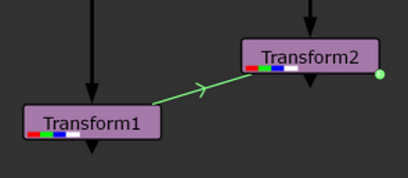
노트 : 노드가 복제 된 경우 노드 간의 표현식 링크가 표시되지 않습니다. 명확성을 기하기 위해 노드 그래프에는 클론 링크 만 그려져 있습니다. 보다 클로닝 노드 자세한 내용은.
| 10. | 나중에 표현식을 편집하려면 매개 변수를 마우스 오른쪽 단추로 클릭하고 Edit expression (또는 = 매개 변수에). 애니메이션 버튼을 클릭해도됩니다 |
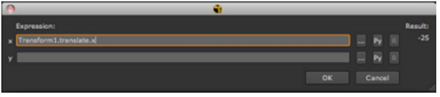
다른 매개 변수에서 값을 참조하려면-방법 2 :
| 1. | Ctrl/Cmd이 값을받는 매개 변수 위에 사용할 값이있는 매개 변수를 + 끌어 놓습니다. 그러면 매개 변수가 연결되어 파란색으로 바뀝니다. 노드 그래프에서 노드 사이에 녹색 화살표가 표시되어 식을 통해 연결되었음을 나타냅니다. |
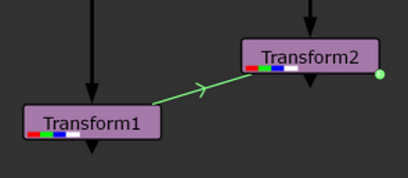
노트 : 노드가 복제 된 경우 노드 간의 표현식 링크가 표시되지 않습니다. 명확성을 기하기 위해 노드 그래프에는 클론 링크 만 그려져 있습니다. 보다 클로닝 노드 자세한 내용은.
표현식을 보거나 편집하려면 매개 변수를 마우스 오른쪽 단추로 클릭하고 Edit expression.
| 2. | 여러 매개 변수를 동시에 연결하려면 Ctrl/Cmd애니메이션 버튼을 + 드래그 |
매개 변수를 연결하는 데 사용 된 표현식을 보거나 편집하려면 애니메이션 버튼을 클릭하고 Edit expression.
표현식을 사용하여 채널 및 형식 연결
채널, 레이어 및 형식 컨트롤을 다양한 노드의 다른 컨트롤과 연결하는 식 링크를 만들 수도 있습니다. 이러한 컨트롤은 애니메이션이 아니므로 전체 범위를 사용할 수 없습니다. Nuke 표현식이나 Python 또는 Tcl 언어를 사용할 수 없습니다. 를 사용하여 컨트롤을 연결할 수 있습니다 Linkmenu  속성 패널의 컨트롤 옆에 :
속성 패널의 컨트롤 옆에 :
| 1. | 클릭 Linkmenu 선택 Setlink. 안 Expression 대화 상자가 열립니다. |
| 2. | 표현식 필드에 표현식을 입력하고 클릭하십시오 OK. |
| 3. | 를 클릭하여 기존 링크를 편집 할 수 있습니다 Linkmenu 그리고 선택 Editlink. |
| 4. | 당신은 또한 수 Ctrl/Cmd+ 드래그 Link menu 다른 컨트롤에 연결하여 둘 사이에 링크를 만듭니다. |
| 5. | 링크를 제거하려면 Linkmenu 선택 Removelink. |
도움이되지 않은 죄송합니다
왜 도움이되지 않습니까? (해당되는 모든 것을 체크하세요)
의견을 보내 주셔서 감사합니다.
찾고있는 것을 찾을 수 없거나 워크 플로 관련 질문이있는 경우 시도해보십시오 파운드리 지원.
학습 내용을 개선 할 수있는 방법에 대한 의견이 있으시면 아래 버튼을 사용하여 설명서 팀에 이메일을 보내십시오.
의견을 보내 주셔서 감사합니다.